Imate prijatelje koji vam dolaze u posjet. Nisu iz okolice, a znate da bi rado razgledali grad na svom putu. Možete im pomoći izbjegavati zemljane ceste i pokažite im što vaše područje nudi u razgledavanju stvaranjem prilagođene rute s Google Mojim kartama.
Izrada prilagođene rute u Google Mojim kartama
Za izradu personalizirane Google karte idite na Google Moja karta. Nakon što ste na glavnoj stranici Moje karte, kliknite na crveno Napravite novu kartu gumb, koji se nalazi u gornjem lijevom kutu.

U novom prozoru možete imenovati svoju novu kartu u gornjem lijevom kutu, a da biste dodali svoje prve upute, kliknite na Dodajte upute dugme.
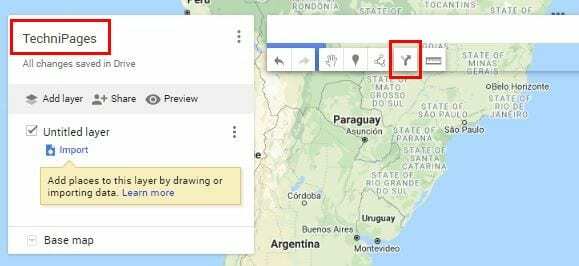
Gumb za dodavanje smjera otkrit će novi skup opcija. U Kutija, upišite početnu točku i kutija B konačno odredište. Ako se ikada predomislite i poželite zamijeniti adresu, kliknite na ikonu olovke koja se pojavljuje kada stavite pokazivač iznad adrese.
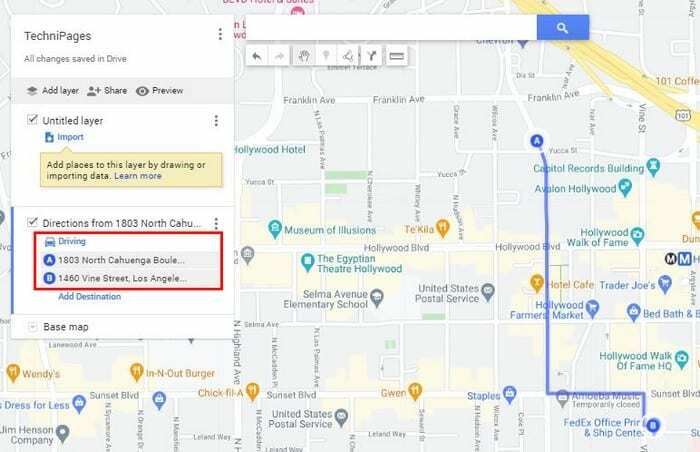
Google karte će kreirati rutu za koju misli da će vam se svidjeti. Ako želite izmijeniti rutu tako da vaši prijatelji mogu prijeći preko velikog mosta koji je na putu, postavite pokazivač na mjesto koje želite promijeniti. Trebali biste vidjeti bijela točka; kada se dogodi, kliknite desnom tipkom miša i povucite plavu liniju do alternativne rute kojom želite da idu vaši prijatelji.
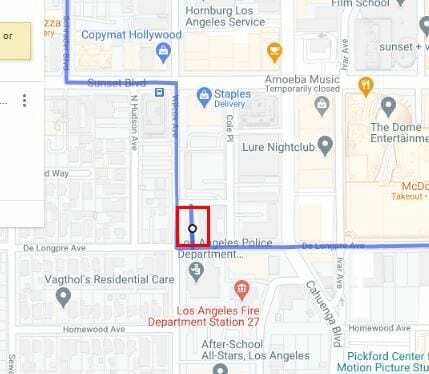
Možete stvoriti više od jednog prilagođena ruta. Na primjer, recimo da preporučite svojim prijateljima da odvoje dan da na jedan dan upoznaju centar L.A. Prva ruta može završiti tamo, a drugi set uputa za vožnju može biti od centra L.A do Kineskog kazališta u Hollywoodu.
Da biste dodali drugi set uputa za vožnju, kliknite na Dodaj odredište opciju koju odaberete prvi put.
Kako izmjeriti udaljenost između dva odredišta u Google kartama
Možda želite da vaši prijatelji vide sve sjajne stvari koje vaše područje nudi, ali niste sigurni hoće li ih to stvarno skrenuti s puta. Možete izmjeriti udaljenost između dvije točke kako biste vidjeli hoće li morati voziti previše ili ne. Za mjerenje kliknite na ikonu ravnala ispod trake za pretraživanje.
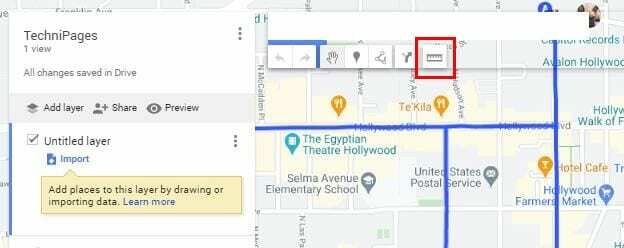
Nakon što ste kliknuli na ravnalo, kliknite na odredište A i dok pomičete kursor na odredište B, primijetit ćete kako ćete vidjeti trag koji vam omogućuje da znate udaljenost.
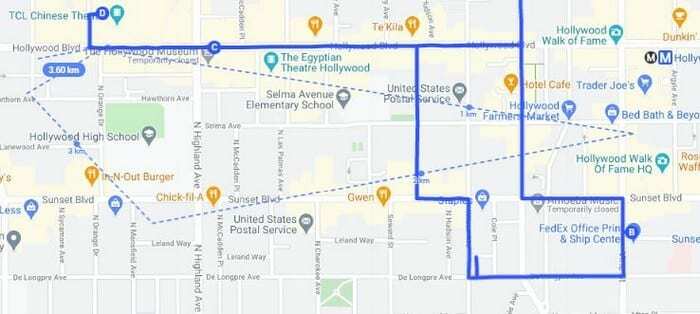
Možete mjeriti udaljenost u ravnoj liniji ili pokriti različite točke, kao što se vidi na gornjoj slici. Na primjer, ako želite vidjeti koliko će udaljenosti vaši prijatelji morati prijeći od vaše kuće do Staples Centra i natrag, ovaj alat će vam biti koristan.
Pregledali ste redoslijed odredišta, mislite li da je najbolje malo promijeniti stvari. Da biste promijenili redoslijed odredišta, kliknite i povucite na položaj koji želite da to određeno odredište ima i pustite. Ako mislite da bi se vaši prijatelji mogli izgubiti i mislite da bi upute korak po korak spasile živote, možete ih dodati.
Ne morate znati adresu svakog pojedinog mjesta koje želite da vaši prijatelji posjete. Stvarno, da vas netko pita koja je adresa Staples centra, biste li je zapravo znali? Samo počnite upisivati naziv odredišta koje želite dodati i kliknite na njega kada se pojavi u rezultatima pretraživanja.
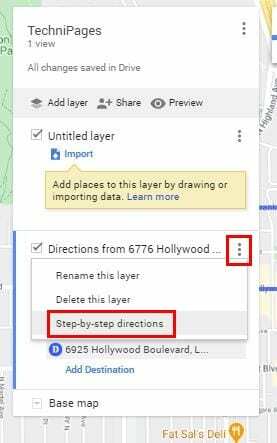
Google Moje karte također vam daju mogućnost dodavanja pješačke i biciklističke rute. Da biste dodali jedan od ovih, kliknite na opciju Nacrtaj liniju i odaberite onu koju želite dodati.
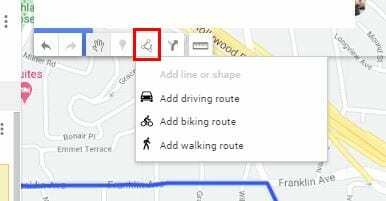
Skoro gotovo
Kada mislite da ste sve dodali, uvijek možete kliknuti na gumb Pregled da biste vidjeli da je sve savršeno. Opcija Pregled nalazi se odmah ispod naziva karte. Otvorit će se nova kartica koja vam prikazuje pregled vaše nove karte. Ako ste zadovoljni onim što vidite, možete kliknuti na opciju dijeljenja i gotovi ste.
Dodajte oznake na Google karte
Recimo da u blizini Staples Centra postoji nešto što vaši prijatelji trebaju vidjeti. Možete dodati oznaku koja im daje do znanja što treba tražiti, a ako mislite da je potrebno, možete dodati i sliku. Možete birati između dodavanja ikone na marker, dodavanja boje, opisa ili dodavanja uputa na to određeno mjesto.
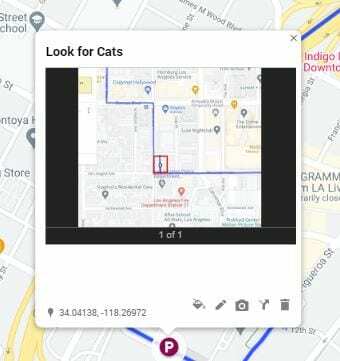
Zaključak
Google karte uvijek će vam pokazati najbržu rutu do vašeg odredišta, ali ta ruta možda nije uvijek najbolja za razgledavanje. Kada znate što će vaši posjetitelji voljeti vidjeti, znanje kako izraditi personaliziranu kartu dobro će vam doći. Za koga ćete izraditi prilagođenu kartu?